Буст - функция в биосе компьютера, позволяющая увеличивать производительность процессора за счет увеличения тактовой частоты. Необходимо отключить буст из-за перегрева процессора или других причин.
Способ отключить буст в биосе - зайти в настройки биоса при загрузке компьютера. Нажмите определенную клавишу (например, Del или F2) во время запуска компьютера, чтобы открыть экран с настройками биоса.
После входа в настройки биоса необходимо найти раздел, отвечающий за процессор или энергосбережение. В этом разделе вы сможете найти опцию, связанную с бустом процессора. Выберите эту опцию и отключите ее или установите значение "Disabled". Не забудьте сохранить изменения и перезагрузить компьютер.
Процедура отключения буста может отличаться в зависимости от производителя биоса и модели компьютера. Поэтому перед выполнением операции обратитесь к руководству пользователя или поисковым системам для получения более детальных инструкций.
Важность отключения буста в биосе для эффективной работы компьютера
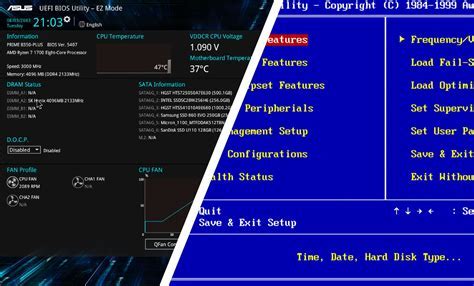
| Зайдите в биос компьютера путем нажатия определенной клавиши при загрузке (обычно это Del или F2). Информацию о том, как зайти в биос, можно найти в руководстве к материнской плате или на сайте производителя компьютера. | |
| 2. | Найдите раздел, отвечающий за настройку процессора. Обычно этот раздел называется "CPU Settings" или "Advanced BIOS Features". |
| 3. | Найдите опцию "Intel Turbo Boost" или "AMD Turbo Core" и выберите "Disabled" или "Off". Это отключит буст процессора. |
| 4. | Сохраните изменения и выйдите из биоса. Обычно это делается с помощью клавиш F10 или Esc. |
После отключения буста в биосе, компьютер будет работать с более низкой частотой процессора, что снизит энергопотребление и нагрузку на систему. Это может быть полезно, если компьютер перегревается или вылетает при работе с требовательными приложениями.
Отключение буста может снизить производительность компьютера при выполнении сложных задач. Если вам нужна высокая производительность, можно временно включить буст в биосе или использовать специальные программы для управления частотой процессора.
Безопасность и надежность

Один из распространенных способов отключения буста в BIOS - найти опцию в разделе "Процессор" или "Настройки системы". Обратите внимание, что опции могут отличаться в зависимости от версии BIOS. Чтобы найти нужную опцию, следуйте инструкциям производителя материнской платы или компьютера.
При отключении буста в BIOS важно быть осторожным. Настройка BIOS влияет на стабильность работы системы. Для избежания проблем, рекомендуется создать резервную копию текущих настроек или записать их. Поиск информации и опыт других пользователей помогут понять возможные последствия.
Не забывайте, что отключение буста в BIOS может снизить производительность компьютера, особенно при выполнении ресурсоемких задач, таких как игры или видеообработка. Оцените, насколько важна для вас максимальная производительность и готовы ли вы пожертвовать некоторой производительностью в обмен на безопасность и надежность системы.
Будьте осторожны при изменении настроек BIOS и следите за поведением системы после изменений. Если возникнут проблемы, связанные с отключением буста в BIOS, вернитесь к предыдущим настройкам или обратитесь к специалисту. Помните, что безопасность и надежность системы — важнее увеличения производительности.
Продление срока службы компонентов

Для продления срока службы компонентов можно отключить буст в биосе. Буст (или турбо-режим) увеличивает рабочую частоту процессора выше номинального значения для более сложных задач. Постоянная работа в буст-режиме может привести к увеличению тепловыделения и износу компонентов.
Чтобы отключить буст в биосе, следуйте инструкциям:
- Запустите компьютер и зайдите в настройки биоса, нажав клавишу Del (или F2, F10).
- Найдите раздел настройки частоты процессора или турбо-режима в биосе.
- Выберите "Отключено" или укажите желаемую частоту процессора.
- Сохраните изменения и выйдите из настроек биоса.
После этого выключится режим буст, что увеличит срок службы компонентов компьютера. Однако, это может привести к снижению производительности в некоторых случаях.
Будьте осторожны при настройке биоса и следуйте рекомендациям производителя, чтобы избежать проблем. Помните, что правильное использование и обслуживание компьютера помогут продлить срок его службы.
Повышение стабильности работы системы
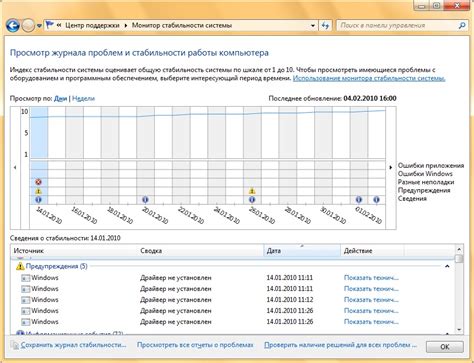
Буст (увеличение частоты процессора) может улучшить производительность системы, но иногда вызывает сбои и нестабильность. Если возникают проблемы, отключите буст в биосе.
Следуйте этим шагам, чтобы отключить буст в биосе:
- Перезагрузите компьютер и зайдите в биос, нажав клавишу Delete, F2 или F10.
- Найдите раздел с настройками частоты процессора или буста (например, "CPU Settings" или "Processor Frequency").
- Найдите в разделе опцию, отвечающую за буст (обычно это "CPU Boost" или "Core Performance Boost") и отключите ее, установив значение на "Disabled" или аналогичное.
- Сохраните изменения и выйдите из биоса, нажав клавишу F10 и подтвердив сохранение настроек.
- После перезагрузки компьютера буст будет отключен, и система будет работать стабильно.
Отключение буста в биосе поможет повысить стабильность работы системы, особенно если возникали сбои или перезагрузки при использовании буста. Учтите, что это может снизить производительность, если ваш процессор был разогнан и работал на повышенной частоте.
Снижение энергопотребления и охлаждение компьютера

1. Оптимизация работы системы. Установите программу для управления энергопотреблением и настройте режимы энергосбережения. Отключите автозагрузку ненужных программ и задач.
2. Оптимизация работы компьютера. Проверьте компьютер на пыль и грязь. Очистите вентиляторы и охладители. Проводите регулярную чистку корпуса и убедитесь в правильной установке охлаждающей системы.
3. Использование прогрессивных технологий. Рассмотрите приобретение более энергоэффективного компьютера с низким потреблением энергии и эффективной системой охлаждения.
4. Регулярное обновление системы. Устанавливайте все обновления для ОС и драйверов, так как они могут содержать улучшения, связанные с энергопотреблением.
5. Выключайте компьютер. Если долго не используете компьютер, лучше выключить его полностью, чтобы не тратить энергию на режим ожидания или гибернацию, а также для предотвращения излишнего нагрева.
Сочетание этих методов поможет улучшить производительность компьютера и ускорить его работу. Перед внесением изменений в биос, рекомендуется изучить документацию материнской платы и проконсультироваться со специалистом, чтобы избежать проблем и повреждений оборудования.
Минимизация риска перегрева процессора

- Установите качественную систему охлаждения. Хороший кулер для процессора или система водяного охлаждения помогут снизить температуру работы процессора. Убедитесь, что кулер чист от пыли и работает исправно.
- Обеспечьте хорошую вентиляцию корпуса. Убедитесь, что вентиляционные отверстия не забиты и воздух свободно циркулирует внутри корпуса. Рекомендуется использовать несколько вентиляторов для постоянного охлаждения.
- Проверьте термопасту процессора. Если ваш процессор перегревается, проверьте и, если нужно, замените термопасту.
- Ограничьте разгон процессора. Разгон может привести к перегреву и снижению срока службы. Попробуйте вернуться к стандартным настройкам.
- Используйте программы для контроля температуры. Существуют программы, которые помогут вам контролировать ситуацию с температурой процессора.
| 1 | Перезагрузите компьютер и войдите в биос, нажав соответствующую клавишу (обычно это Del, F2 или F10). Точный метод может отличаться в зависимости от производителя вашего компьютера. |
| 2 | В биосе найдите раздел, связанный с процессором или настройками производительности. Обратитесь к руководству пользователя вашей материнской платы или ищите разделы с названиями, такими как "Advanced CPU Settings", "Performance Options" и т.д. |
| 3 | В найденном разделе подберите опцию, связанную с бустом процессора. Это может быть название "Turbo Boost", "Enhanced Turbo" и т.д. Опция может быть включена или отключена. Измените значение на "Disabled" (отключено). |
| 4 | Сохраните изменения и выйдите из биоса. Обычно это делается с помощью клавиш F10 или выбором соответствующего пункта в меню. |
| 5 | Перезагрузите компьютер для применения настроек. |
После выполнения этих шагов буст должен быть успешно отключен. Если возникнут проблемы, обратитесь к руководству пользователя или службе поддержки производителя вашего компьютера.
Отключение буста может повлиять на производительность вашего компьютера, будьте внимательны и взвесьте все плюсы и минусы перед выполнением данной операции.